Πολλοί άνθρωποι έχουν ρωτήσει πρόσφατα: Ξέχασα τον κωδικό πρόσβασής μου στο iPhone, υπάρχει τρόπος ξεκλειδώματος του κωδικού πρόσβασης iPhone χωρίς απώλεια δεδομένων;
Μην ανησυχείς! Σε αυτό το άρθρο, θα σας παρέχουμε τον καλύτερο τρόπο για να ξεκλειδώσετε το iPhone χωρίς να χάσετε δεδομένα.

- Μέρος 1. Μπορείτε να ξεκλειδώσετε τον κωδικό πρόσβασης iPhone χωρίς απώλεια δεδομένων;
- Μέρος 2. Πραγματικές μέθοδοι για να ξεκλειδώσετε τον κωδικό πρόσβασης iPhone χωρίς απώλεια δεδομένων
- Μέρος 3. Πιθανές μέθοδοι για να ξεκλειδώσετε τον κωδικό πρόσβασης iPhone χωρίς απώλεια δεδομένων
- 3.1. Ζητήστε από τη Siri να παρακάμψει την κλειδωμένη οθόνη
- 3.2. Δοκιμάστε να δημιουργήσετε αντίγραφα ασφαλείας χωρίς ξεκλείδωμα της οθόνης
- 3.3. Χρησιμοποιήστε το Make Noerase IPSW (Ένας μη αυθεντικός τρόπος)
- Μέρος 4. Άλλες μέθοδοι για να ξεκλειδώσετε τον κωδικό πρόσβασης iPhone [Απαιτείται επαναφορά iPhone]
- 4.1. Χρησιμοποιήστε το iMyFone LockWiper για να παρακάμψετε τον κωδικό πρόσβασης
- 4.2. Μπείτε στη λειτουργία ανάκτησης για να ξεκλειδώσετε την οθόνη
- Μέρος 5. Συχνές ερωτήσεις σχετικά με το ξεκλείδωμα του κωδικού πρόσβασης iPhone χωρίς απώλεια δεδομένων
Μέρος 1. Μπορείτε να ξεκλειδώσετε τον κωδικό πρόσβασης iPhone χωρίς απώλεια δεδομένων;
Οι απαντήσεις στις παραπάνω ερωτήσεις δεν έχουν πολύ νόημα - ναι και όχι. Είναι ενδιαφέρον ότι το ξεκλείδωμα του κωδικού πρόσβασης του iPhone χωρίς να χάσετε τα δεδομένα σας εξαρτάται από τον τρόπο που το κάνετε.
Όχι: Δεν μπορείτε να ξεκλειδώσετε το iPhone σας χωρίς να διαγράψετε όλα τα δεδομένα σε αυτό.
Ναι: Εάν έχετε δημιουργήσει παλαιότερα αντίγραφα ασφαλείας των δεδομένων σας στο iTunes ή το iCloud και έχετε ξεχάσει τον κωδικό πρόσβασής σας, μπορείτε να δημιουργήσετε αντίγραφα ασφαλείας των δεδομένων σας χρησιμοποιώντας το iTunes;
Μέρος 2. Πραγματικές μέθοδοι για να ξεκλειδώσετε τον κωδικό πρόσβασης iPhone χωρίς απώλεια δεδομένων
Υπάρχουν μερικοί τρόποι για να παρακάμψετε τον κωδικό πρόσβασης iPhone χωρίς απώλεια δεδομένων. Σε αυτή την ενότητα, θα εξερευνήσουμε 3 δοκιμασμένες μεθόδους.
1Χρησιμοποιήστε το iTunes για να ξεκλειδώσετε τον κωδικό πρόσβασης του iPhone χωρίς απώλεια δεδομένων
Σε αυτήν τη μέθοδο, πρέπει πρώτα να έχετε δημιουργήσει αντίγραφα ασφαλείας των δεδομένων του iPhone σας στο iTunes. Αφού σκουπίσετε τον κωδικό πρόσβασης iPhone και τη συσκευή, μπορείτε να χρησιμοποιήσετε το πιο πρόσφατο αντίγραφο ασφαλείας για να επαναφέρετε δεδομένα.
Εδώ είναι μια λεπτομερής ανάλυση.
Βήμα 1:Συνδέστε το iPhone σας στον υπολογιστή σας και, στη συνέχεια, ξεκινήστε το iTunes. Εάν σας ζητηθεί κωδικός πρόσβασης, επανεκκινήστε το iPhone ενώ είναι ακόμα συνδεδεμένο στον υπολογιστή.
Βήμα 2:Στο παράθυρο του iTunes, επιλέξτε το iPhone σας και, στη συνέχεια, κάντε κλικ στο Επαναφορά αντιγράφου ασφαλείας.
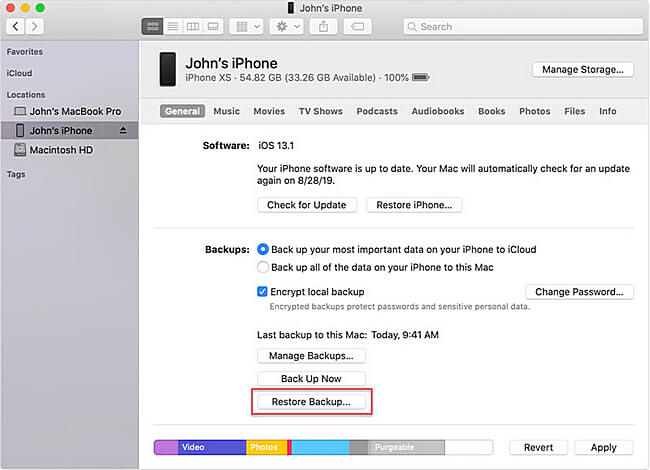
Βήμα 3:Το επόμενο παράθυρο εμφανίζει μια σειρά από αντίγραφα ασφαλείας. Επιλέξτε το πιο πρόσφατο και κάντε κλικ στην Επαναφορά. Εάν σας ζητήσει κωδικό πρόσβασης, δώστε αυτόν για το κρυπτογραφημένο αντίγραφο ασφαλείας.
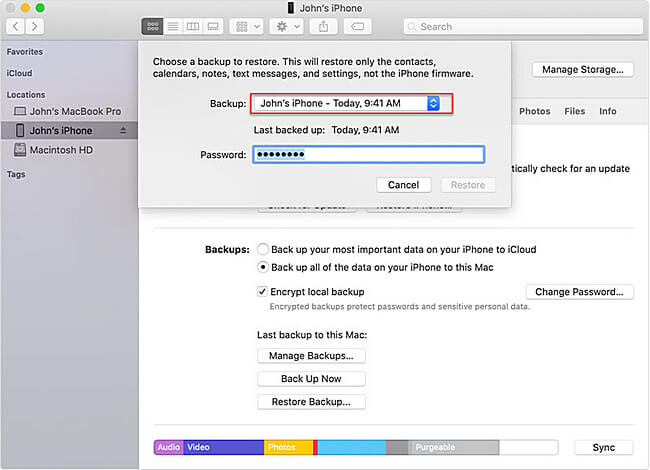
Συμβουλές
Εάν σας ζητηθεί να απενεργοποιήσετε το Find My. Σε αυτό το σημείο, θα χρειαστεί να ξεκινήσετε τη Λειτουργία ανάκτησης. Έτσι το κάνεις:
iPhone 8, iPhone X ή νεότερο:Πατήστε παρατεταμένα Μείωση έντασης ήχου + Αύξηση έντασης + Πλαϊνό κουμπί.
iPhone 7 ή iPhone 7 Plus:Πατήστε παρατεταμένα Μείωση έντασης ήχου + Πλαϊνό κουμπί.
iPhone 6s και παλαιότερα:Πατήστε παρατεταμένα το κουμπί Home + Top (Πλάι).
Κρατήστε πατημένα τα κουμπιά μέχρι να δείτε την οθόνη Recovery Mode όπως φαίνεται στην παρακάτω εικόνα.
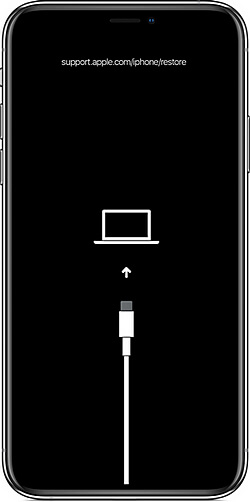
Θα εμφανιστεί ένα μήνυμα επαναφοράς στο iTunes, κάντε κλικ στο Restore and Update και αφήστε τη διαδικασία να ολοκληρωθεί. Ή μπορείτε επίσης να προσπαθήσετε να επαναφέρετε το iPhone χωρίς ενημέρωση σε λειτουργία ανάκτησης
Αλλά όλες οι παραπάνω μέθοδοι βασίζονται στο γεγονός ότι έχετε αντίγραφο ασφαλείας.
Ο καλός σας βοηθός για να αφαιρέσετε τον κωδικό πρόσβασης οθόνης iPhone με 1 κλικ με οποιουσδήποτε περιορισμούς.
2Χρησιμοποιήστε το iCloud για να ξεκλειδώσετε τον κωδικό πρόσβασης iPhone χωρίς απώλεια δεδομένων
Πρέπει αρχικά να θέσετε ορισμένες προϋποθέσεις για να λειτουργήσει αυτό. Είναι οι εξής:
- Ενεργοποιήστε το Find My iPhone
- Ορίστε το iCloud Backup
- Ισχυρό Wi-Fi
- Ένα καλώδιο USB
- Ένας υπολογιστής με iTunes
Στη συνέχεια, ας δούμε τη διαδικασία βήμα προς βήμα.
Βήμα 1:Συνδέστε το iPhone σας στον υπολογιστή με το iTunes.
Βήμα 2:Εκκινήστε τη λειτουργία ανάκτησης στο iPhone σας.
Βήμα 3:Κάντε κλικ στο Restore and Update και ακολουθήστε τις οδηγίες που εμφανίζονται στην οθόνη για να πραγματοποιήσετε λήψη της πιο πρόσφατης έκδοσης iOS. Εάν σας ζητηθεί Apple ID και κωδικός πρόσβασης, δώστε τα. Θα πρέπει να περιμένετε μερικές επανεκκινήσεις κατά τη διάρκεια της διαδικασίας.
Βήμα 4:Όταν φτάσετε στο στάδιο δημιουργίας αντιγράφων ασφαλείας στο iPhone σας, πατήστε Επαναφορά από το iCloud Backup.
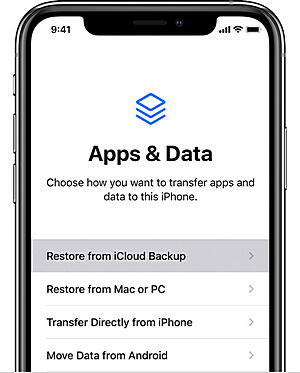
Βήμα 5:Επιλέξτε το πιο πρόσφατο αντίγραφο ασφαλείας και κάντε κλικ στην Επαναφορά. Απλά περιμένετε να ολοκληρωθεί. Βεβαιωθείτε ότι το σήμα Wi-Fi είναι ισχυρό σε όλη αυτή τη διαδικασία.
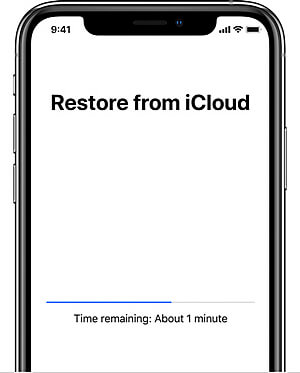
Μόλις ολοκληρωθεί η διαδικασία, τα δεδομένα σας αποκαθίστανται.
3Επικοινωνήστε με την υποστήριξη της Apple (εάν δεν έχετε αντίγραφο ασφαλείας)
Σε περίπτωση που δεν έχετε δημιουργήσει αντίγραφα ασφαλείας των δεδομένων σας στο παρελθόν, σας συμβουλεύουμε να επικοινωνήσετε με την Υποστήριξη της Apple για περαιτέρω συμβουλές.
Οι παραπάνω μέθοδοι λειτουργούν μόνο εάν έχετε ήδη δημιουργήσει αντίγραφα ασφαλείας των δεδομένων του iPhone σας. Λάβετε υπόψη ότι αυτό μπορεί να σας κοστίσει εκατοντάδες δολάρια.
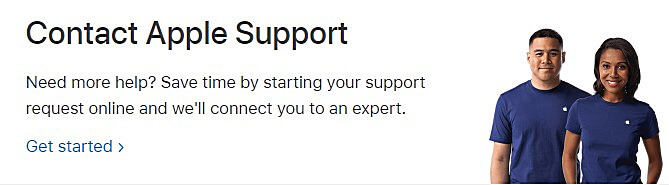
Μέρος 3. Πιθανές μέθοδοι για να ξεκλειδώσετε τον κωδικό πρόσβασης iPhone χωρίς απώλεια δεδομένων
Μπορείτε να αφαιρέσετε τον κωδικό πρόσβασης iPhone χωρίς να χάσετε δεδομένα χρησιμοποιώντας μεθόδους που δεν παρέχονται απευθείας από την Apple. Έτσι, δεν αποτελεί εγγύηση ότι θα λειτουργούν πάντα. Ωστόσο, αξίζει να δοκιμάσετε.
1Ζητήστε από τη Siri να παρακάμψει την κλειδωμένη οθόνη
Αυτή η μέθοδος λειτουργεί μόνο σε iOS 8.0 έως 10.3 επειδή η Apple ενημερώνει το iOS της για να διορθώσει ζητήματα ασφαλείας. Έχοντας αυτό κατά νου, παρακάτω είναι μια εξήγηση βήμα προς βήμα για το πώς να χρησιμοποιήσετε το Siri για να ξεκλειδώσετε τον κωδικό πρόσβασης του iPhone σας.
Βήμα 1:Πατήστε το κουμπί Home μερικές φορές μέχρι να ενεργοποιηθεί το Siri.
Βήμα 2:Κάντε ένα τυχαίο αίτημα στο Siri, (για παράδειγμα, ορίστε μια υπενθύμιση με το Siri) ώστε να μπορεί να ανταποκριθεί. Αυτή η απόκριση είναι το κλειδί για την έναρξη της διαδικασίας ξεκλειδώματος.
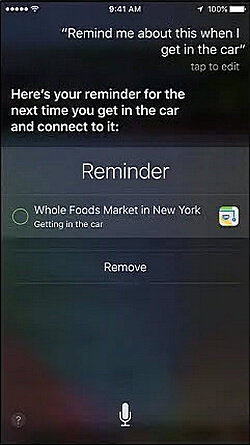
Στην οθόνη, θα δείτε την υπενθύμισή σας.
Βήμα 3:Στη συνέχεια, κοινοποιήστε μέσω μηνυμάτων. Όταν εμφανιστεί η οθόνη μηνυμάτων, πληκτρολογήστε οτιδήποτε στο πεδίο Προς και μετά επιστρέψτε.
Βήμα 4:Στη συνέχεια, κάντε κλικ στο σύμβολο "+" και επιλέξτε Δημιουργία νέας επαφής.
Βήμα 5:Κάντε κλικ στην Προσθήκη φωτογραφίας και μεταβείτε στη συλλογή σας. Κάντε κύλιση στη συλλογή σας και, στη συνέχεια, πατήστε το κουμπί αρχικής οθόνης.
2Προσπαθήστε να δημιουργήσετε αντίγραφα ασφαλείας χωρίς να ξεκλειδώσετε την οθόνη
Αυτή η μέθοδος αξίζει να δοκιμάσετε όταν πληροίτε τις ακόλουθες απαιτήσεις:
- Για να δημιουργήσετε αντίγραφα ασφαλείας του iPhone σας με κλειδωμένη οθόνη, πρέπει να βρείτε έναν υπολογιστή που να έχει συγχρονίσει αυτό το iPhone στο παρελθόν. Με το iOS 11.4 και παλαιότερες εκδόσεις, μπορείτε να προσπαθήσετε να δημιουργήσετε αντίγραφα ασφαλείας απευθείας με το iTunes σας.
- Εάν το iPhone σας είναι iOS 11.4.1 ή νεότερη έκδοση, πρέπει να βεβαιωθείτε ότι τα Αξεσουάρ USB είναι ενεργοποιημένα.
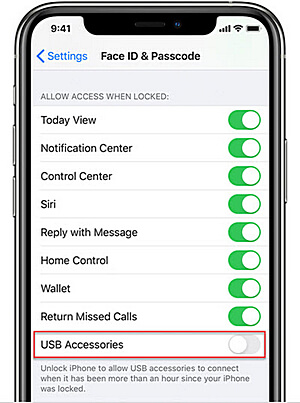
Συνδέστε το iPhone σας στον υπολογιστή σας χρησιμοποιώντας ένα καλώδιο USB, δημιουργήστε αντίγραφα ασφαλείας και επαναφέρετέ το χρησιμοποιώντας το iTunes και τη μέθοδο 1.
3Χρησιμοποιήστε το Make Noerase IPSW (Ένας μη αυθεντικός τρόπος)
Ίσως έχετε ακούσει για αυτό το πρόγραμμα που ονομάζεται Make Noerase IPSW. Λένε ότι υποστηρίζει iOS 10 και κάτω. Έχουμε δοκιμάσει για εσάς ότι ΔΕΝ μπορεί να ξεκλειδώσει το iPhone σας με επιτυχία. Απλώς παράτα το και μη χάνεις το χρόνο σου.
Μέρος 4: Άλλες μέθοδοι για να ξεκλειδώσετε τον κωδικό πρόσβασης iPhone (απώλεια δεδομένων)
1Χρησιμοποιήστε το iMyFone LockWiper για να παρακάμψετε τον κωδικό πρόσβασης
Το LockWiper - Ξεκλείδωμα με κωδικό πρόσβασης iPhone είναι ένα απίστευτο λογισμικό για παράκαμψη του κλειδώματος οθόνης του iPhone χωρίς κωδικό πρόσβασης. Ανεξάρτητα από τον τύπο κλειδώματος οθόνης, αυτό το λογισμικό μπορεί να παρακάμψει τη δυνατότητα ασφαλείας κλειδώματος οθόνης του iPhone σε πολλά σενάρια. Επιπλέον, το LockWiper μπορεί εύκολα να αφαιρέσει τις κλειδαριές Apple ID και MDM χωρίς κωδικό πρόσβασης.

Ξεκλείδωμα κωδικού πρόσβασης iPhone
- Ξεκλειδώστε τον κωδικό πρόσβασης της οθόνης iPhone μέσα σε λίγα λεπτά με 100% ασφάλεια.
- Ξεκλειδώστε όλα τα είδη κλειδαριών κωδικών πρόσβασης, συμπεριλαμβανομένων των μοτίβων, του αναγνωριστικού αφής, του αναγνωριστικού προσώπου κ.λπ.
- Παράκαμψη κλειδωμένων, απενεργοποιημένων οθονών αφής iPhone/iPad/iPod.
- Υποστήριξη όλων των εκδόσεων και συσκευών iOS, συμπεριλαμβανομένων των iOS 18 και iPhone 16.
IΑκολουθεί ένα εκπαιδευτικό βίντεο για να χρησιμοποιήσετε το LockWiper για να ξεκλειδώσετε τον κωδικό πρόσβασης του iPhone σας:
Ακολουθεί ένας οδηγός κειμένου για να χρησιμοποιήσετε το LockWiper για να ξεκλειδώσετε τον κωδικό πρόσβασης του iPhone σας:
Jegyzet
Σας προτείνουμε να δημιουργήσετε ένα αντίγραφο ασφαλείας με το iTunes πριν χρησιμοποιήσετε το LockWiper για να ξεκλειδώσετε τον κωδικό πρόσβασης του iPhone. Διαφορετικά, τα δεδομένα σας θα χαθούν μετά την αφαίρεση.
Βήμα 1:Πραγματοποιήστε λήψη και ανοίξτε το LockWiper στον υπολογιστή / Mac σας. Στη συνέχεια, επιλέξτε "Ξεκλείδωμα της λειτουργίας κωδικού πρόσβασης οθόνης".
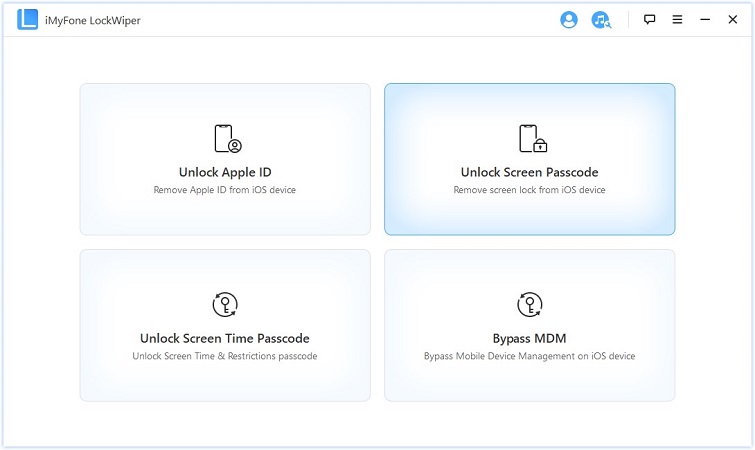
Βήμα 2:Κάντε κλικ στο Start και συνδέστε το iPhone σας στον υπολογιστή χρησιμοποιώντας το καλώδιο USB.
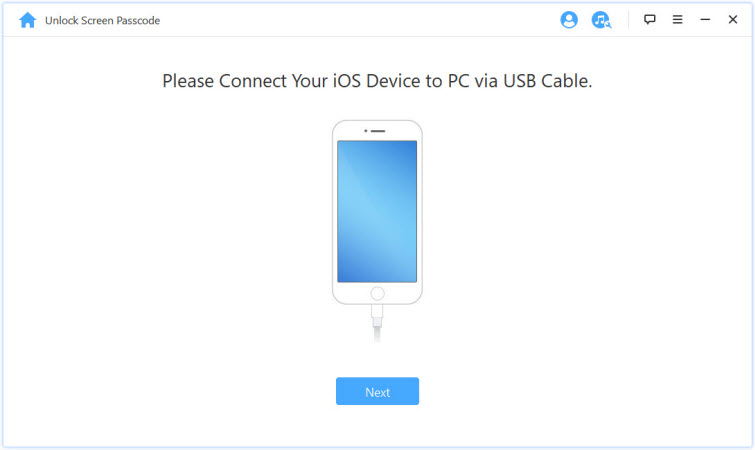
Βήμα 3:Κάντε λήψη του πακέτου υλικολογισμικού για το iPhone σας.
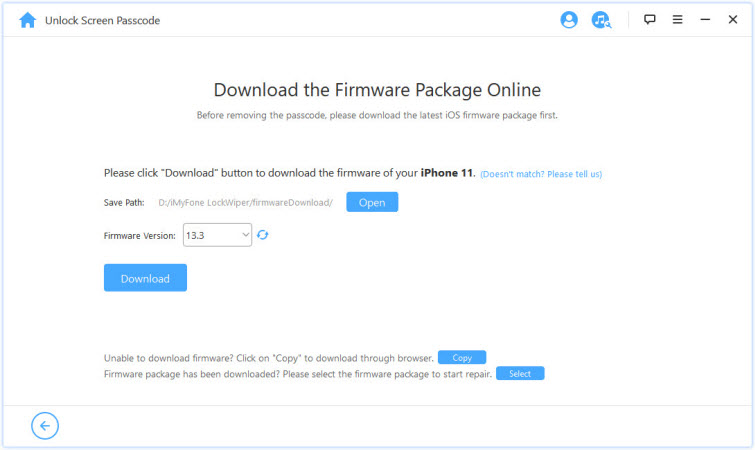
Βήμα 4:Όταν ολοκληρωθεί η εξαγωγή του πακέτου, κάντε κλικ στο Start Unlock.
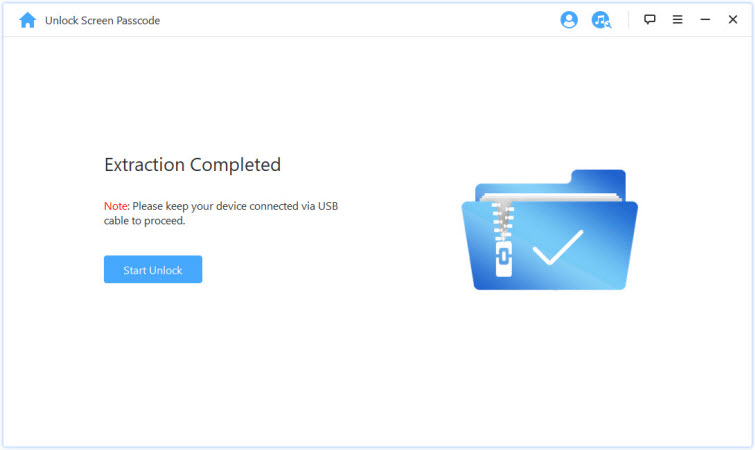
Βήμα 5:Εισαγάγετε "000000" για επιβεβαίωση και έναρξη της διαδικασίας ξεκλειδώματος.
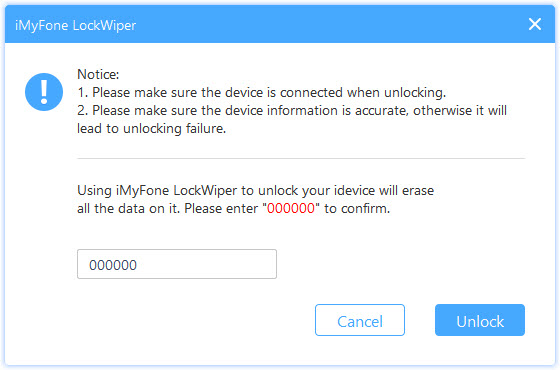
Το iPhone σας θα ξεκλειδωθεί χωρίς τη χρήση κωδικών πρόσβασης. Εάν έχετε δημιουργήσει ένα αντίγραφο ασφαλείας πρώτα με το iTunes, τότε η χρήση του LockWiper για να ξεκλειδώσετε τον κωδικό πρόσβασης του iPhone θα είναι η καλύτερη επιλογή.
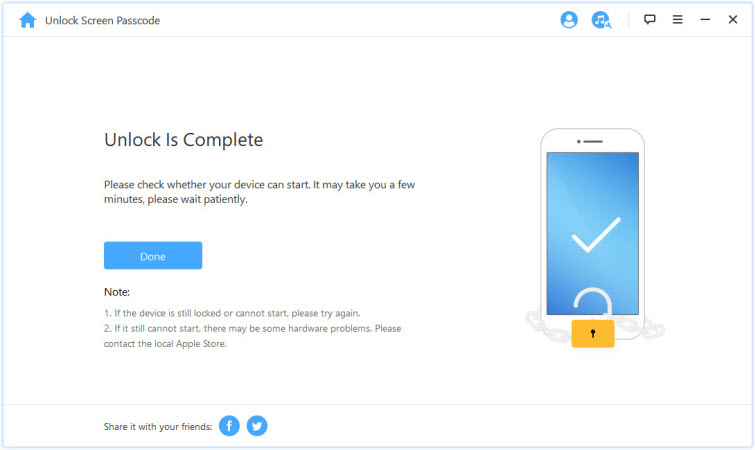
2Μπείτε στη λειτουργία ανάκτησης για να ξεκλειδώσετε την οθόνη
Η λειτουργία ανάκτησης είναι αρκετά απλή. Ακολουθεί ένας λεπτομερής οδηγός για το πώς να το χρησιμοποιήσετε για να ξεκλειδώσετε τον κωδικό πρόσβασης του iPhone σας.
Βήμα 1:Αφήστε το iPhone σας σε κατάσταση αναμονής και συνδεδεμένο σε οποιονδήποτε υπολογιστή.
Βήμα 2:Θέστε τη συσκευή σας σε λειτουργία ανάκτησης, την οποία μπορείτε να βρείτε στη μέθοδο 1.
Βήμα 3:Όταν εισέλθει σε λειτουργία ανάκτησης, εμφανίζεται το παράθυρο του iTunes και, στη συνέχεια, κάντε κλικ στην επιλογή Επαναφορά iPhone. Αυτό θα σκουπίσει τη συσκευή σας και θα την επαναφέρει στις εργοστασιακές ρυθμίσεις.
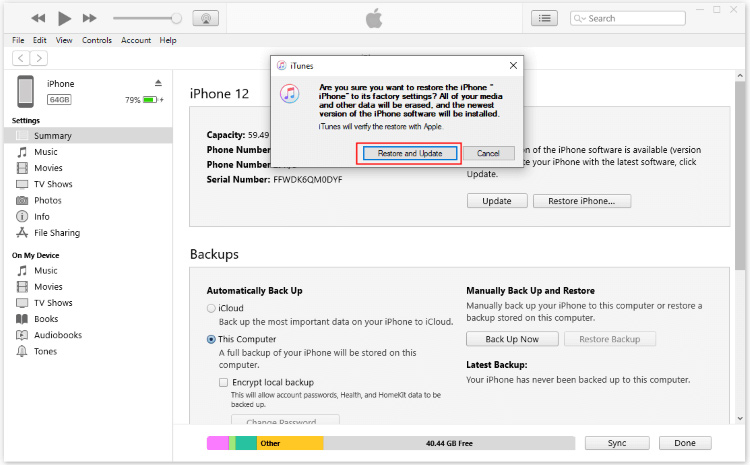
Μέρος 5. Συχνές ερωτήσεις σχετικά με το ξεκλείδωμα του κωδικού πρόσβασης iPhone χωρίς απώλεια δεδομένων
1Είναι δυνατό να ξεκλειδώσετε το iPhone χωρίς κωδικό πρόσβασης χωρίς απώλεια δεδομένων;
Εάν έχετε αντίγραφο ασφαλείας iCloud ή iTunes, μπορείτε να παρακάμψετε τον κωδικό πρόσβασης iPhone σκουπίζοντας τη συσκευή και στη συνέχεια επαναφέροντας τα δεδομένα iPhone από το αντίγραφο ασφαλείας. Εάν το iPhone σας εκτελείται μεταξύ iOS 8 και iOS 10, μπορείτε επίσης να χρησιμοποιήσετε το Siri για να αποκτήσετε πρόσβαση σε ένα κλειδωμένο iPhone χωρίς απώλεια δεδομένων. Επιπλέον, μπορείτε να επικοινωνήσετε με το Κέντρο υποστήριξης της Apple για βοήθεια.
2Τι σημαίνει αν το iPhone σας λέει Κλείδωμα ασφαλείας;
Ο κύριος λόγος για την εμφάνιση ενός μηνύματος κλειδώματος ασφαλείας είναι όταν εισάγεται επανειλημμένα λανθασμένος κωδικός πρόσβασης στην οθόνη κλειδώματος του iPhone, οπότε το iOS ενεργοποιεί αυτόματα τον μηχανισμό κλειδώματος ασφαλείας. Με αυτήν τη δυνατότητα, οι χρήστες μπορούν να προστατεύσουν τη συσκευή και τα δεδομένα σας από μη εξουσιοδοτημένους χρήστες και πιθανούς χάκερ.
3Κλείδωμα ασφαλείας iPhone πώς να ξεκλειδώνω χωρίς να χάνονται δεδομένα;
1. Επαναφορά με χρήση αντιγράφων ασφαλείας: Εάν έχετε δημιουργήσει ξανά αντίγραφο ασφαλείας iCloud ή iTunes, μπορείτε να παρακάμψετε το κλείδωμα ασφαλείας του iPhone σκουπίζοντας τη συσκευή και, στη συνέχεια, επαναφέροντας τα δεδομένα του iPhone από το αντίγραφο ασφαλείας.
2. Κόλπο Siri: Εάν το iPhone σας εκτελείται μεταξύ iOS 8 και iOS 10, μπορείτε να δοκιμάσετε να χρησιμοποιήσετε το Siri για να αποκτήσετε πρόσβαση στο κλειδωμένο iPhone, το οποίο μπορεί να παρακάμψει το κλείδωμα ασφαλείας χωρίς απώλεια δεδομένων.
3. Επικοινωνήστε με την Υποστήριξη της Apple: Εάν οι παραπάνω μέθοδοι δεν λειτουργούν, μπορείτε να επικοινωνήσετε με το Κέντρο υποστήριξης της Apple, ενδέχεται να σας παράσχουν περισσότερη βοήθεια ή προτάσεις για την επίλυση του προβλήματος.
Συμπέρασμα
Η παράκαμψη ενός κλειδωμένου iPhone δεν χρειάζεται να είναι αδύνατη. Με τα σωστά εργαλεία, είναι εφικτή η ανάκτηση της πρόσβασης στη συσκευή σας iPhone.
Στις παραπάνω μεθόδους για την παράκαμψη ενός κωδικού πρόσβασης iPhone, το LockWiper ξεχωρίζει ως η καλύτερη λύση. Η απλή διαδικασία, τα χαρακτηριστικά ασφαλείας και τα πρωτόκολλα ασφαλείας το καθιστούν έναν αποτελεσματικό και αξιόπιστο τρόπο κατάργησης του κωδικού πρόσβασης iPhone.







